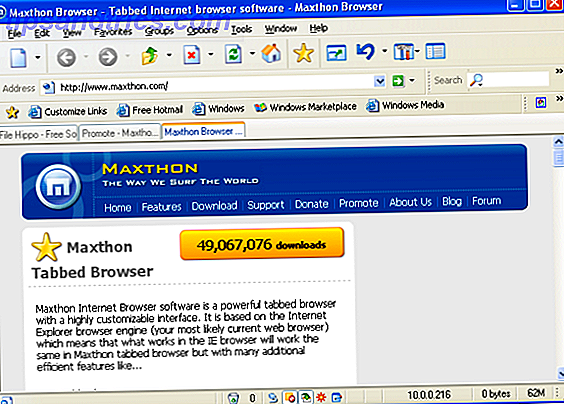Cortana kan göra en hel del i Windows 10 6 Coolaste saker du kan styra med Cortana i Windows 10 6 Coolaste saker du kan styra med Cortana i Windows 10 Cortana kan hjälpa dig att gå handsfree på Windows 10. Du kan låta henne söka dina filer och på webben, gör beräkningar eller dra upp väderprognosen. Här täcker vi några av hennes kallare färdigheter. Läs mer . Röstkontrollen är väldigt bekväm, eftersom du kan göra uppgifter om några sekunder som normalt skulle ta ett halvt halvtio minuter. Så bra som Cortana är, men du kan göra henne göra ännu mer med några knep.
"Cortana, stäng av datorn"
"För att stänga av, gå till Start: Ström: Stäng av."
Jag bad inte om instruktioner, jag sa att du skulle göra det.
- Matthew Cave (@wri_matt) 22 april 2016
När du har ställt in Cortana kan du skapa egna anpassade genvägar för att stänga av, logga av eller starta om datorn. Eftersom hon inte gör det som standard måste du göra en snabb genväg, men det är en enkel process.
Oavsett vilken åtgärd du vill göra ett röstkommando för, bläddra till:
C:\Users\\AppData\Roaming\Microsoft\Windows\Start Menu\Programs En gång här, högerklicka och välj Ny genväg . I platsfältet kan du skriva in en rad olika kommandon 7 Vanliga uppgifter Windows-kommandotolkningen gör det enkelt och snabbt 7 Vanliga uppgifter Windows-kommandotolken gör det snabbt och enkelt Låt inte kommandotolken skrämma dig. Det är enklare och mer användbart än du förväntar dig. Du kan bli förvånad över vad du kan åstadkomma med några få knapptryckningar. Läs mer för att logga ut eller stänga av, inklusive någon av deras varianter. Om du till exempel stänger av datorn efter en tio sekunders fördröjning skriver du det här i genvägsfältet:
shutdown.exe -s -t 10 Shutdown.exe får processen igång -s- kommandot berättar att det stängs av och -t 10 säger att det ska vänta tio sekunder innan det görs. Om du vill lägga till en längre fördröjning, kan du ändra det antal sekunder.
Helt enkelt namnge din genväg något lätt att säga (som Shut Down ), och då kan du säga "Hej Cortana, Öppna (eller Starta eller Starta) Stänga". Hon kommer att köra processen och stänga av datorn för dig!
Här är fler kommandon du kan lägga till. Namn dem precis som ovan och du får alla tillgängliga alternativ!
Att starta om:
shutdown.exe -r För att logga ut:
shutdown.exe -L Att vila:
rundll32.exe PowrProf.dll, SetSuspendState För att sätta datorn i viloläge:
rundll32.exe powrprof.dll, SetSuspendState 0, 1, 0 Så här låser du datorn:
rundll32.exe user32.dll, LockWorkStation För att avbryta en avstängning:
shutdown.exe -a Vad mer använder du Cortana att göra i Windows 10? Dela dina bästa tips nedan!
Bildkredit: MikhailSh via Shutterstock.com

![Går BYOD (Ta med din egen enhet) [INFOGRAFISK]](https://www.tipsandtrics.com/img/internet/628/going-byod.png)
![Det är inte Facebook, det är du! 5 sätt att fixa din Facebook-upplevelse [Weekly Facebook Tips]](https://www.tipsandtrics.com/img/internet/498/it-s-not-facebook-it-s-you.jpg)